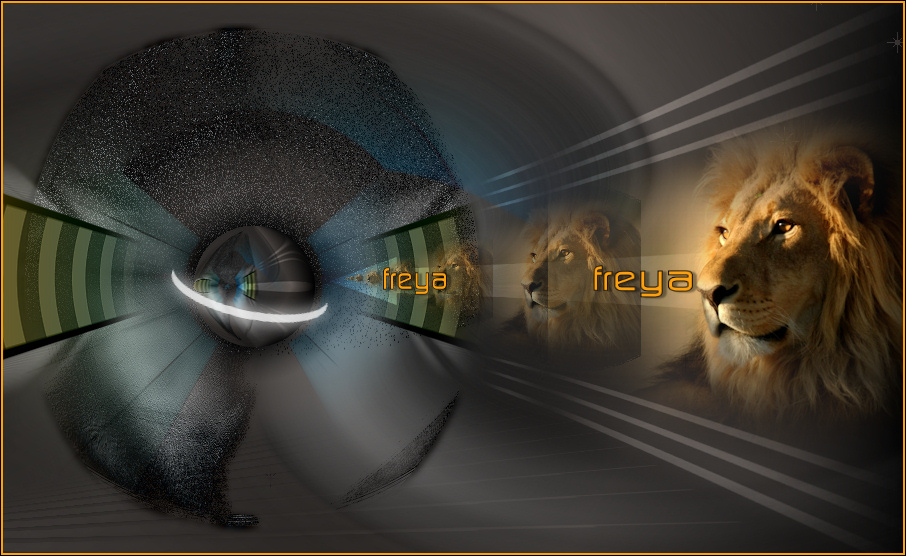- Preparación
Poner el color del Primer plano en NEGRO y el color del plano de fondo un color CLARO #665d58

Paleta de materiales: poner en el primer plano el gradiente con los valores de aquí abajo:
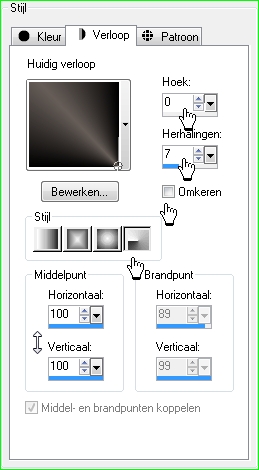
Para empezar la lección, tu paleta de materiales se ve así:
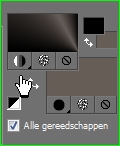
- Abrir Nueva imagen:
Archivo - Nuevo - Nueva imagen:
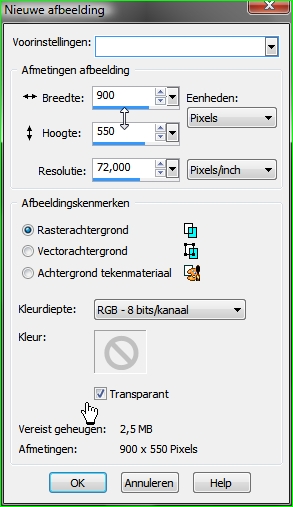
- Rellenar con el Gradiente

- Efectos - Complementos Efectos- Unlimited 2.0 - Tile & Mirror - Mirror Vertical:
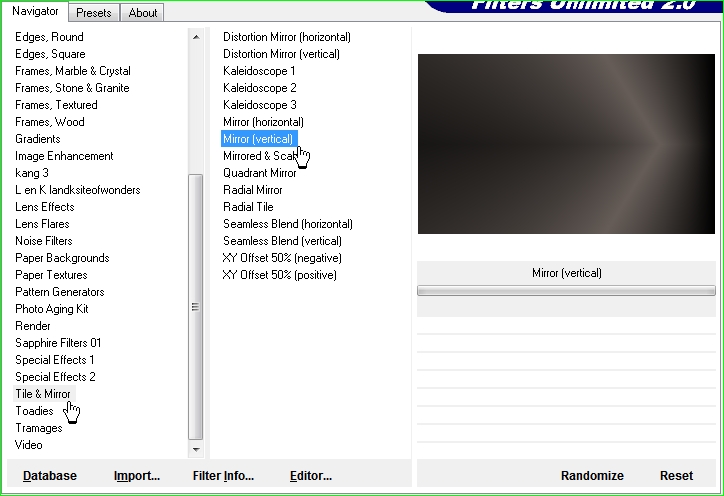
- Capas – duplicarCapas –
- Capas – duplicar
- Efectos - Complementos Unlimited 2.0 - Toadies - Raster line (Toadies se puede encontrar en la lista común de Complementos también):
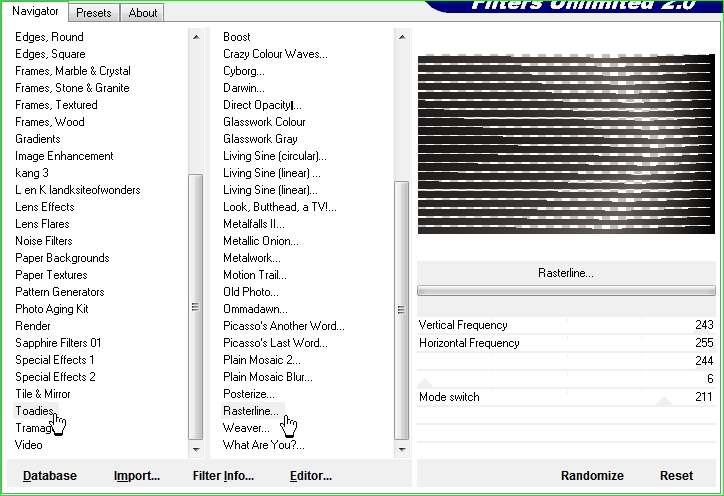
- Efectos - Efectos 3D - Sombra con los valores de aquí abajo:
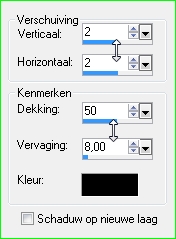
- Activa la herramienta Deformación(D) y elige mi preset:
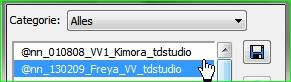
click cualquier otra herramienta para desactivar, este es el resultado:
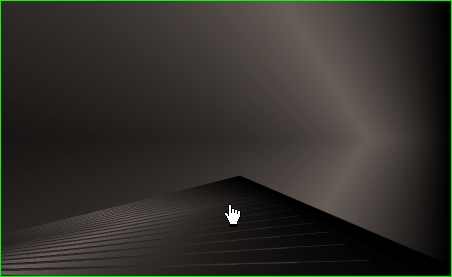
- Activar la varita mágica con los valores de aquí abajo: (Quiero crear un efecto de desaparecer)

click fuera del triángulo– tienes que tener este resultado:
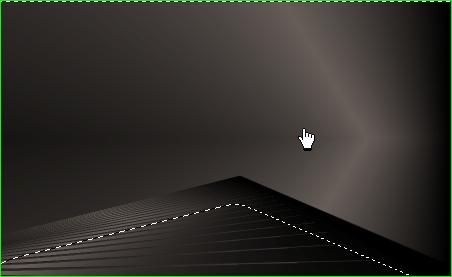
click en la tecla Supr del teclado 7 veces - después anular la selección
tenemos este resultado
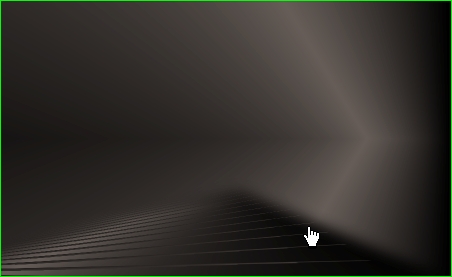
- Efectos - Complementos - Xero - Porcelain con los valores de aquí abajo:
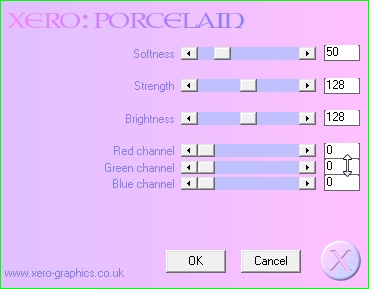
- Edición - Repetir Porcelain click OK una vez(mismos valores)
- Activar la paleta de capas: opacidad 75%, modo de mezcla: normal
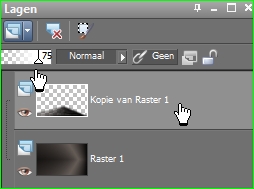
- Capas - Fusionar - Fusionar visibles
- Efectos - Complementos Xero - Sparkles elige mi preset:
Click LOAD elige mi preset en la carpeta de tu elección:
@nn_130209_Freya_Xero_Sparkles.spa
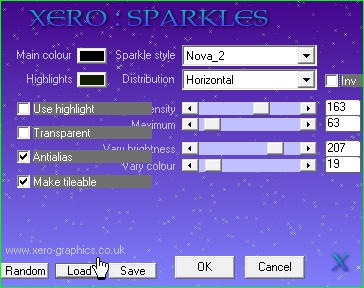
- Activar el Archivo psp : @nn_130209_ovaal_001_freya_tdstudio.pspimage
Edición - copiar
Activa el área de trabajo,
Edición - Pegar como nueva capa
- Ajustar - Desenfocar - Desenfoque radial:
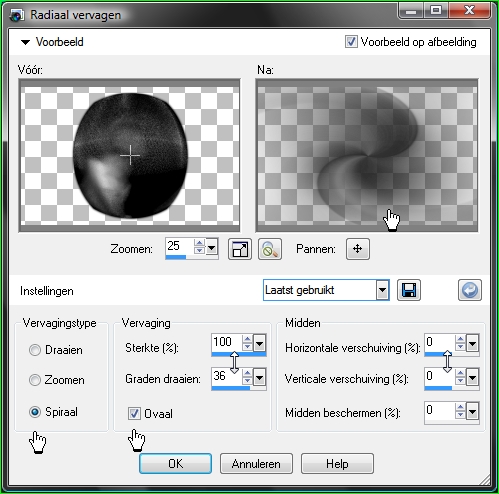
Debes de tener esto ahora:
Atención si usas otros COLORES, cambia libremente el modo de mezcla en tu Paleta de capas
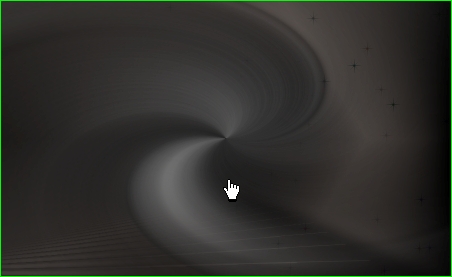
- De nuevo : Edición - Pegar como nueva capa ( @nn_130209_ovaal_001_freya_tdstudio.pspimage permanece en la memoria del programa)
- Efectos - Efectos de la imagen – Desplazamiento con los valores de aquí abajo:
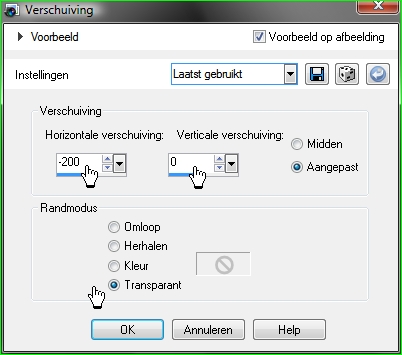
- Activar la paleta de capas: opacidad: 100%, modo de mezcla: Diferencia
Atención si usas otros COLORES, cambia libremente el modo de mezcla en la Paleta de capas
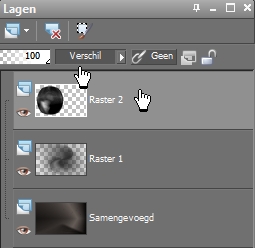
- Activar el archivo PSP: @nn_130209_accent_001_freya_tdstudio.pspimage
Edición - copiar
Activa el área de trabajo,
Edición - Pegar como nueva capa
- Efectos - Efectos de la imagen - Desplazamiento con los mismos valores, click OK
Tienes este resultado:
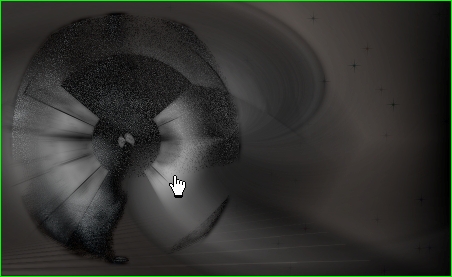
- Efectos - Complementos - Colorrave- Atmospherizer 1.1 con los valores de aquí abajo:
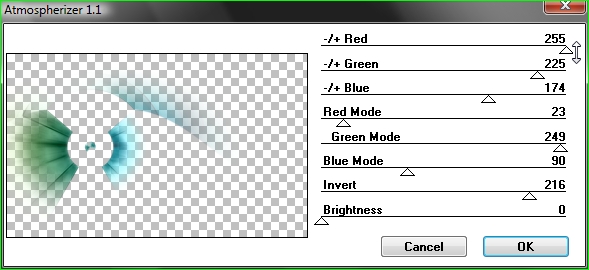
- Activar la Paleta de capas: opacidad: 60%, modo de mezcla: normal
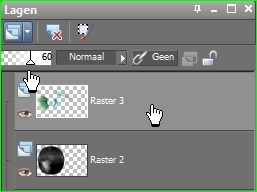
- Capas - Nueva capa de trama
- Activar la Herramienta selección - Selección personalizada:
Atención fundido = 0, Alisado sin marcar

Pon estas medidas:
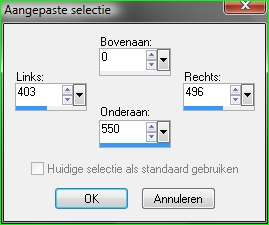
Tienes este resultado:
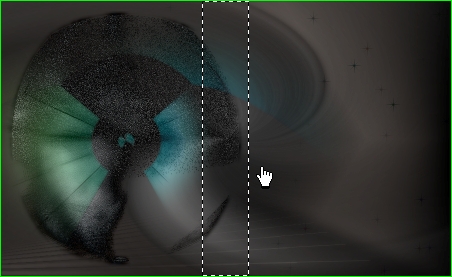
- Rellenar la selección con el color del plano de fondo (click con el botón derecho del ratón)
La Selección permanece ACTIVA
- Efectos - Complementos - unlimited 2.0 - Toadies - Look, butthead, a TV:
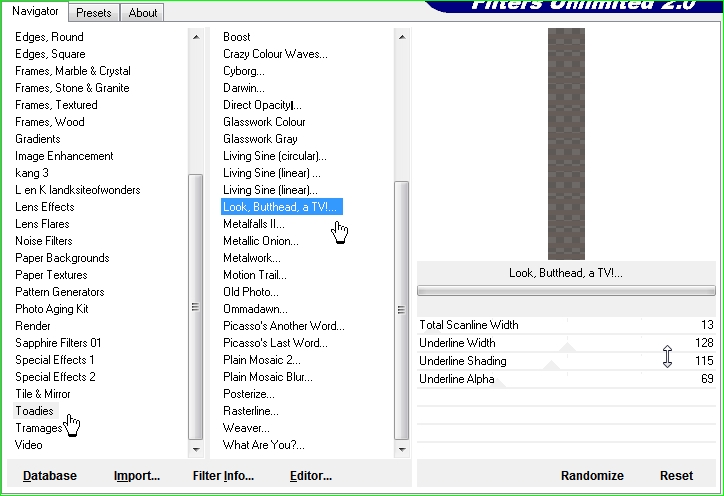
Tienes este resultado - La selección permanece ACTIVA:
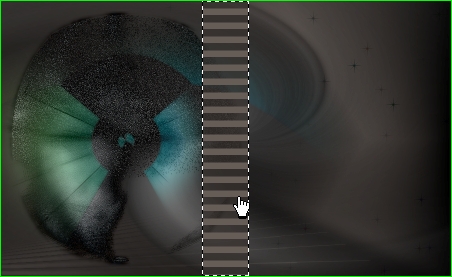
- Selecciones - Modificar – Seleccionar bordes de selección:
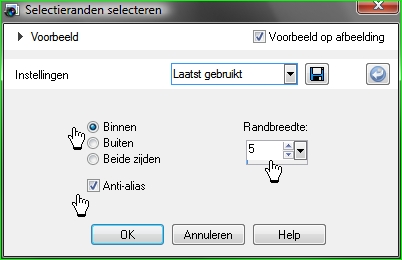
- Rellenar con el Gradiente
Atención al a configuración (Modo de ajuste= Nada)

- Selecciones – Anular la selección
Tienes esto:
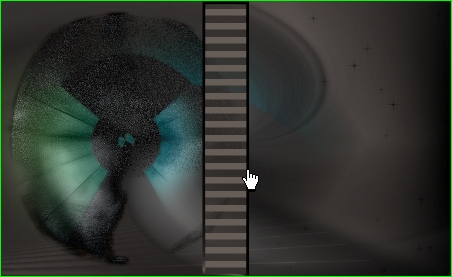
- Efectos - Complementos - Mura's Meister - Pole transform con los valores de aquí abajo:
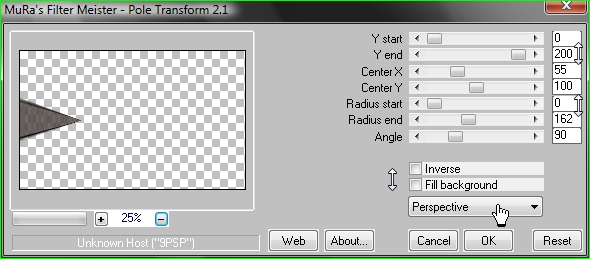
- Efectos - Complementos - Colorrave- Atmospherizer 1.1 con los valores de aquí abajo:
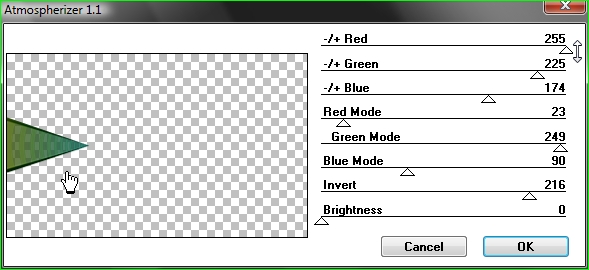
- Ajustar - Nitidez - Enfocar
- Efectos - Complementos - Eye candy 5: Impact - Backlight - tab SETTINGS elige mi preset:
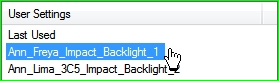
Tienes esto ahora :
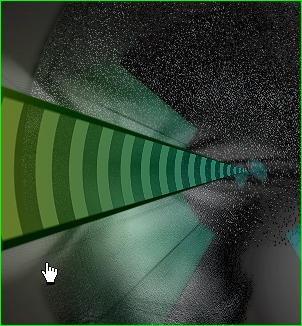
- Selección – cargar guardar selección de disco – cargar selección de disco y elige mi Selección: @nn_130208_Selección001_Freya_tdstudio.PspSelección
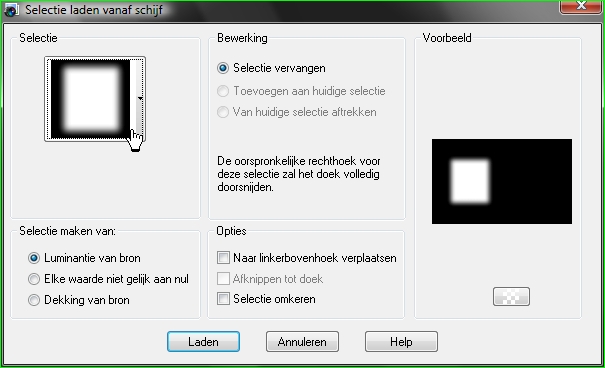
- click borrar - después anular la selección
- Capas - duplicar
- Imagen - Espejo
- Efectos - Efectos de la imagen - Desplazamiento:
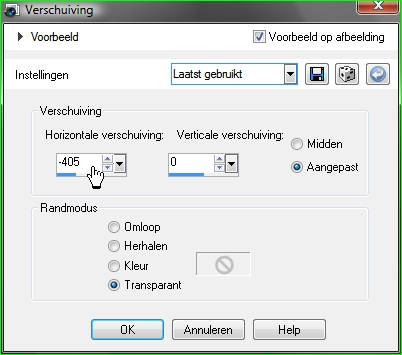
- Selección – cargar guardar selección de disco – cargar selección de disco y elige mi Selección: @nn_130208_Selección002_Freya_tdstudio.PspSelección.
Tienes este resultado, click borrar dos veces.
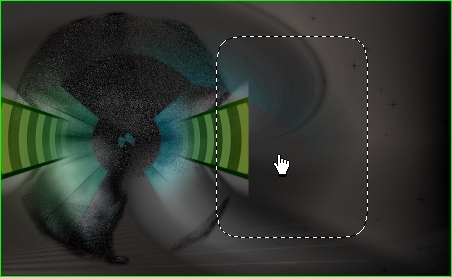
- Selecciones – Anular la selección
- Activar el Archivo psp: @nn_130209_accent_002_freya_tdstudio.pspimage
Edición - copiar
Activa el área de trabajo,
Edición - Pegar como nueva capa
- Efectos - Efectos de la imagen - Desplazamiento con estas medidas:
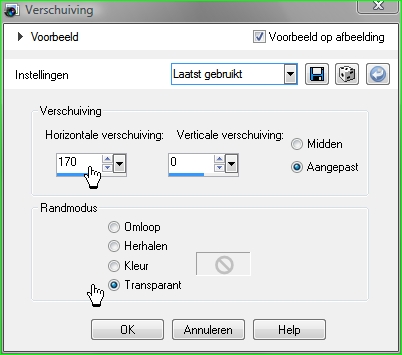
- Activar la paleta de capas: opacidad: 75%, modo de mezcla: Superposición
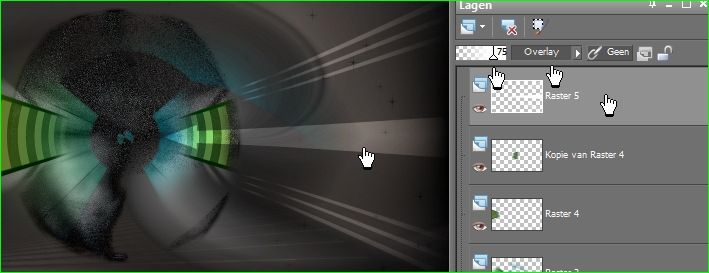
- Edición - Copiado especial - Copiar fusionada
- Edición - Pegar como nueva imagen y continúa trabajando en esta imagen. Puedes minimizar el área de trabajo por el momento, pero no cerrarla, vamos a necesitarla de nuevo más tarde
- Imagen - Cambiar el tamaño:
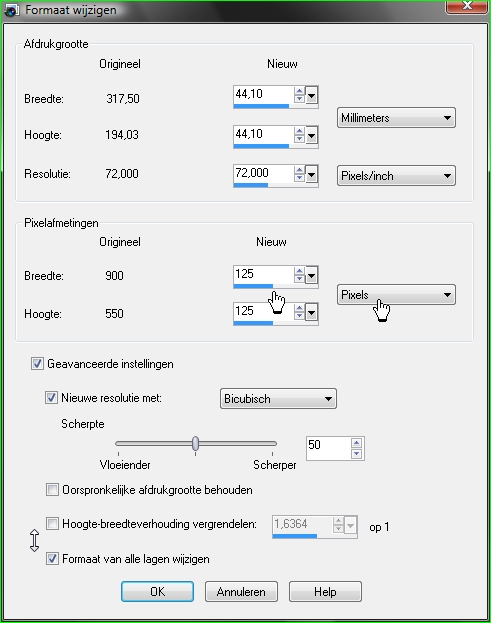
tienes que tener este resultado

- Efectos - Efectos geométricos - círculo:
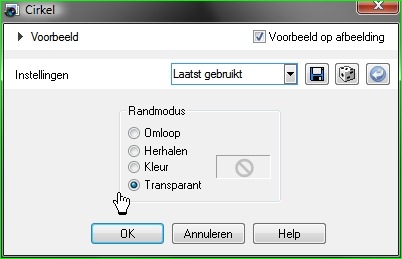
- Capas - duplicar
- Efectos - Efectos 3D - recortar:
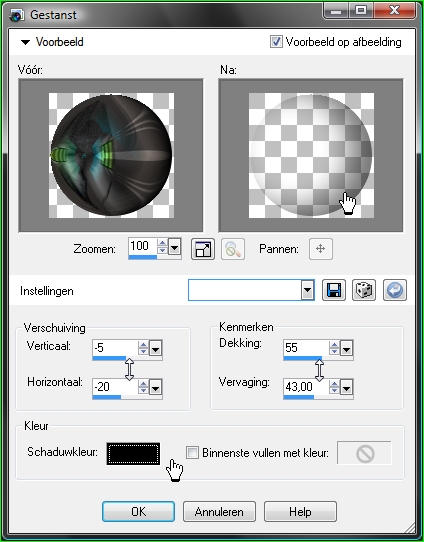
- Edición - Copiado especial- Copiar fusionado
- Activar el tag minimizado!!!!!!!! de 900 px de ancho
- Edición - copiar - Pegar como nueva capa
- Con la herramienta Mover - colócalo en el centro:
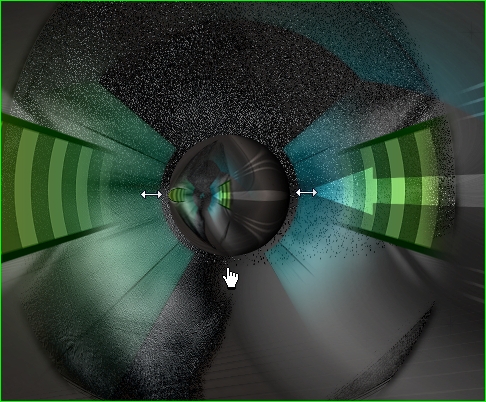
- Efectos - Complementos Eye candy 5: Impact - Gradient glow y elige mi preset en la tabla SETTINGS:
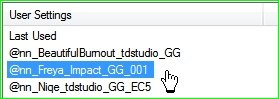
- Activar el archivo PSP: @nn_130209_schijf_001_freya_tdstudio.pspimage
Edición - copy
Activa el área de trabajo,
Edición - Pegar como nueva capa
- Con la herramienta Mover - colócalo en su sitio:
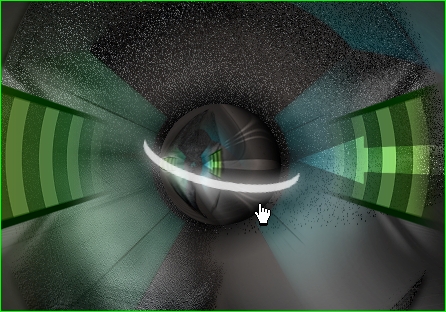
----- »Para la siguiente parte: proceda exactamente como lo describo, no vaya a su manera!
- Activar el misted tube: @nn_130209_misted_womenFreya_tdstudio.pspimage
Edición - copiar
Activa el área de trabajo,
Edición - Pegar como nueva capa
Cambia el tamaño si prefieres usar otro tube: 291x515 px
- Efectos - Efectos de la imagen - Desplazamiento:
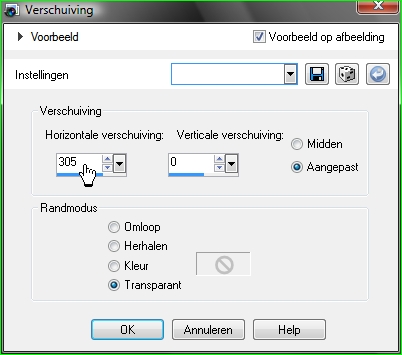
- Efectos – Efectos de reflexión - retroacción:
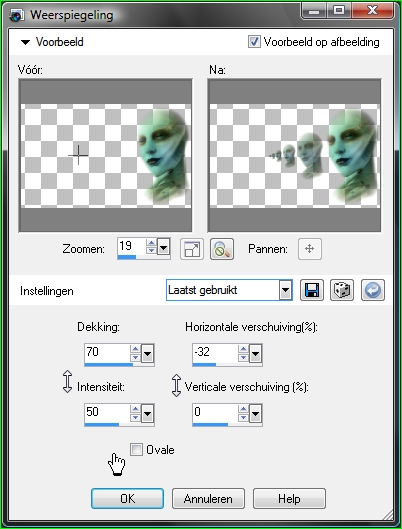
- De nuevo : Efectos - Efectos de la imagen – Desplazamiento:
cambia horizontal a 35:
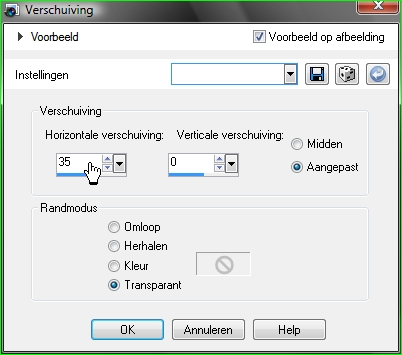
- Paleta de capas: opacidad: 80%, modo de mezcla: luz débil
Tienes esto:
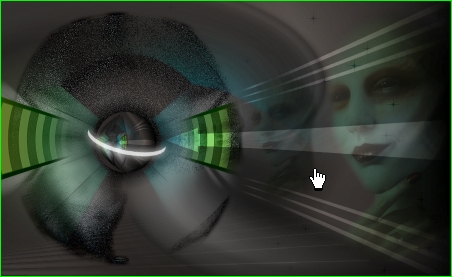
----- » Tenemos que cambiar los materiales:
El color del Primer plano = NEGRO y para el plano de fondo. Yo elegi este color verde claro:
#539b46
Tu paleta de materiales se ve así
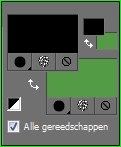
- Activar la herramienta texto con estos valores:

Escribe : freya en minúsculas(elige una palabra corta o cambia el número en el paso 65 MM copies ff)
- Objetos- alinear – centrar en el lienzo
- Capas – convertir en capa de trama
- Efectos - mura' s meister - copies:
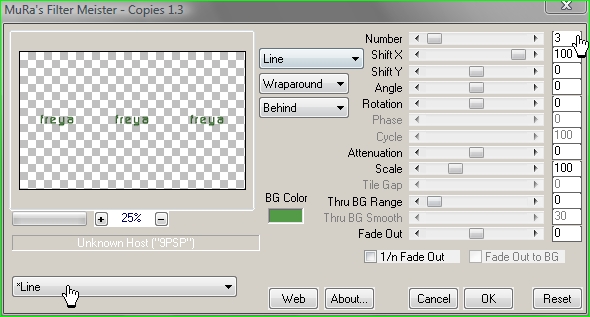
- Efectos – Efectos de distorsión – Distorsión de la lente:
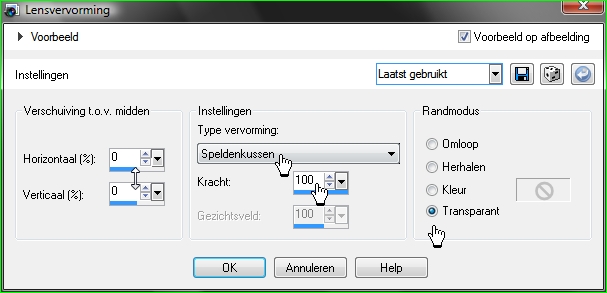
- Con la herramienta Selección a mano alzada : seleccionar y borrar la primera palabra(o borrar(con la herramienta borrador - opacidad 100%))
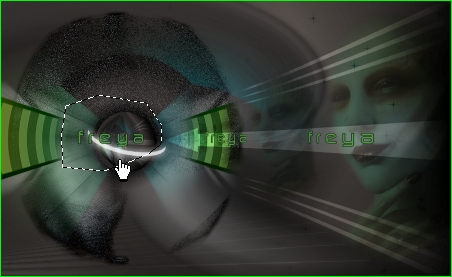
tienes que tener esto:
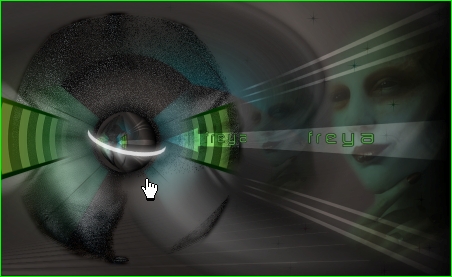
- Con la herramienta mover pon el texto aquí:
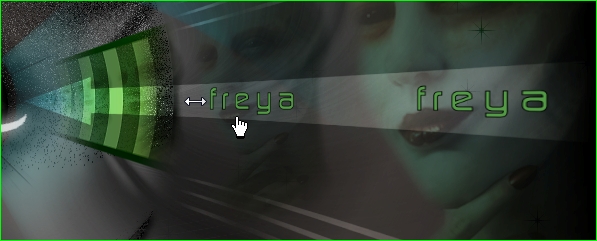
- Efectos - Efectos 3D - Sombra:
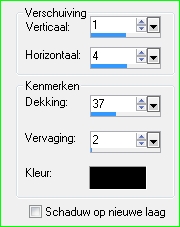
- Capas - Fusionar - Fusionar todo
- Efectos - Complementos - Richard rosenman - solid border:
Color: #00c000 (si prefieres otros colores, utiliza un color vivo)
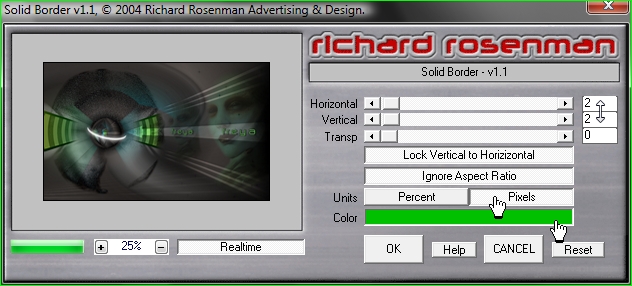
- Edición - repetir Solid Border:
Color: NEGRO
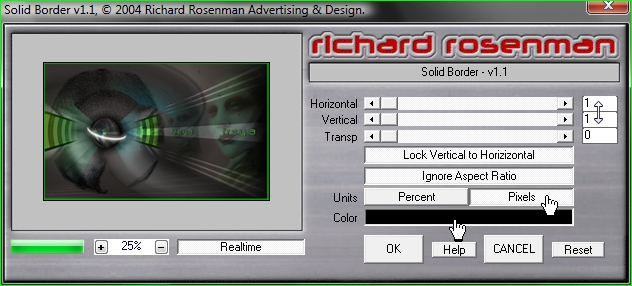
- Ahora, vamos a hacer el fondo
Archivo - Nuevo - Nueva imagen:
color: NEGRO
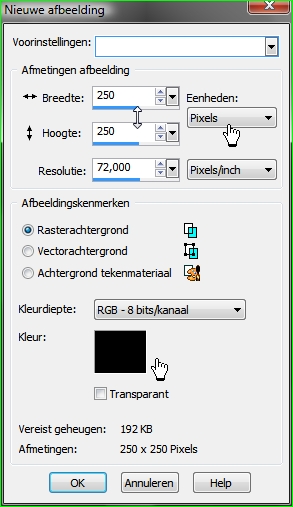
- Imagen - agregar bordes:
Colores: accent color
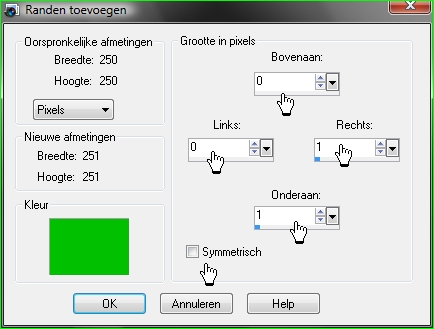
- Guardar los dos como archivo JPG
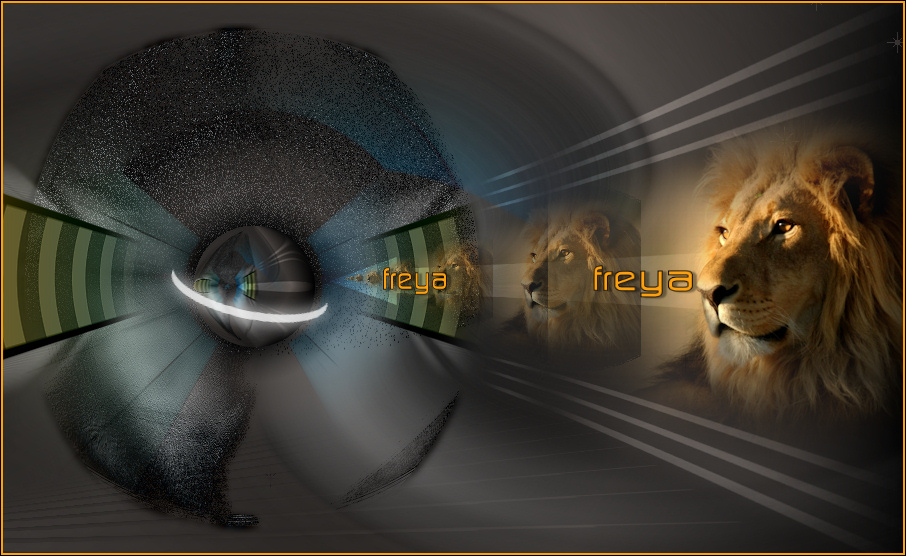
|